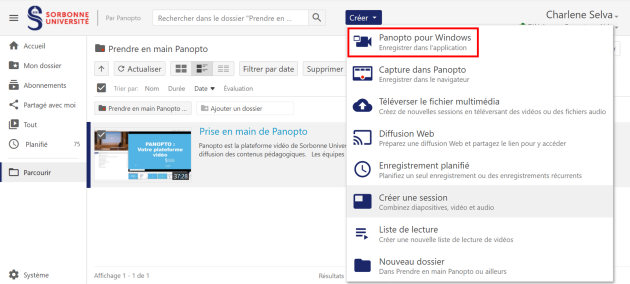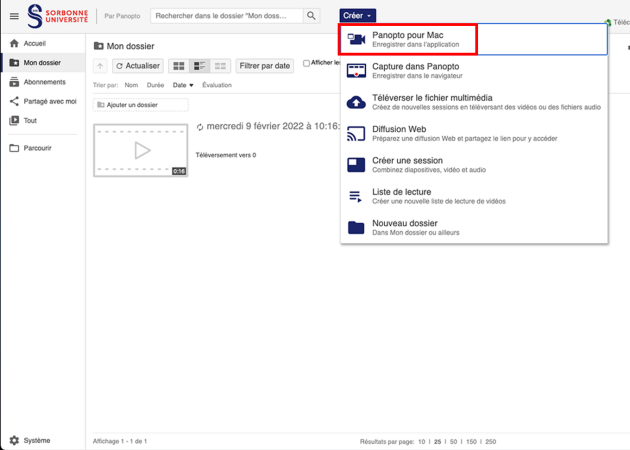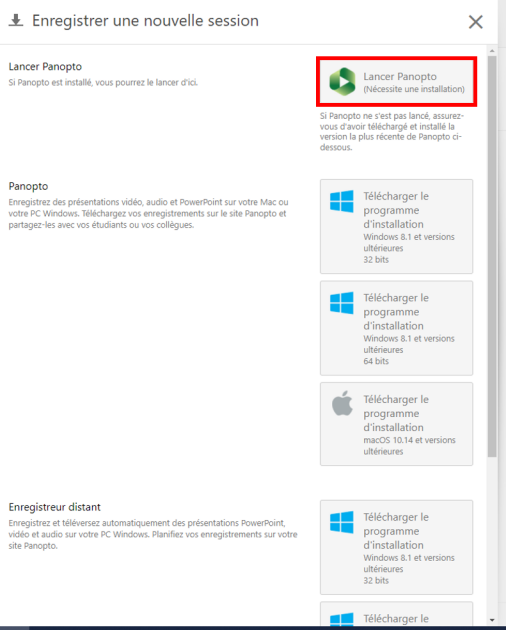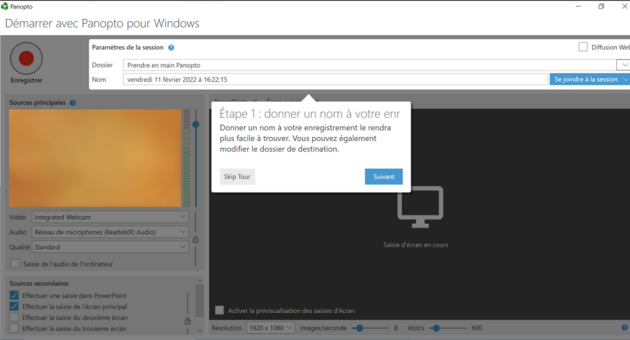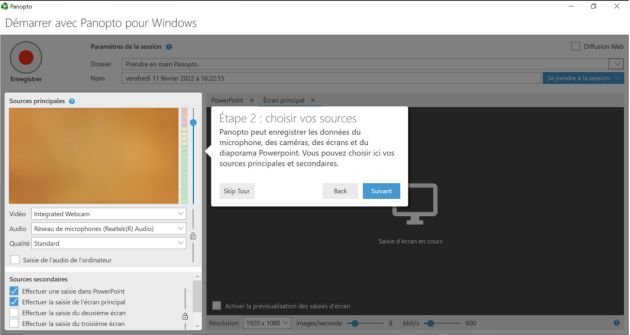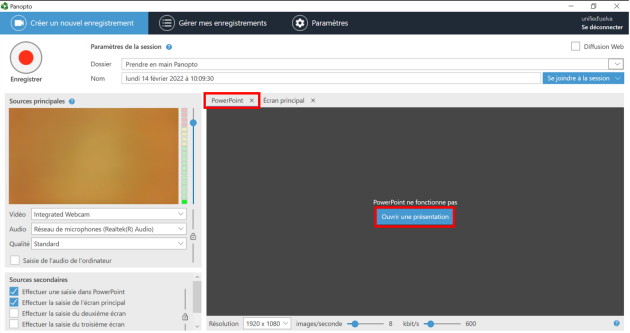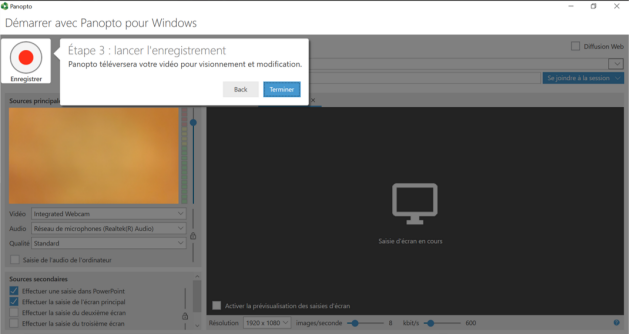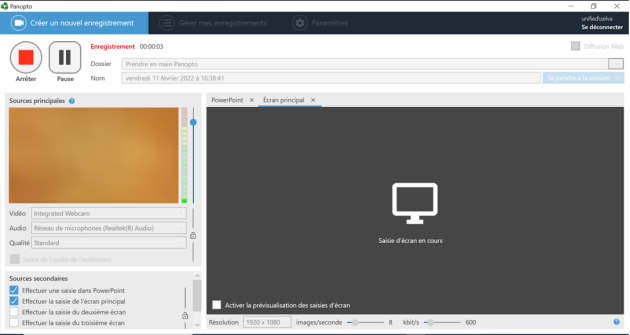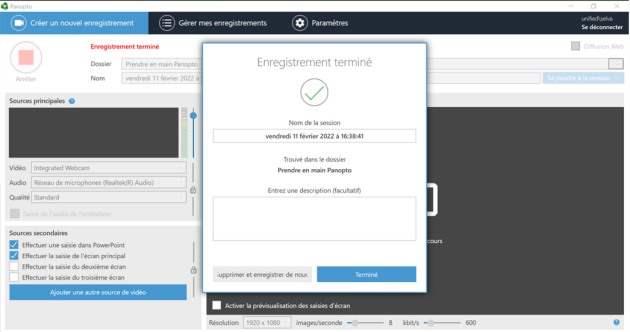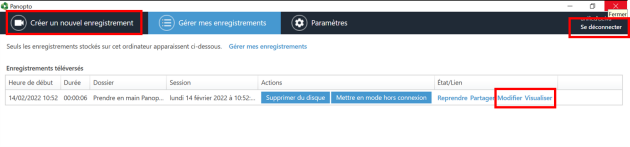Enregistrer une présentation PowerPoint
Procédure : Enregistrer une présentation PowerPoint⚓
Panopto peut être utilisé pour enregistrer un screencast d'un PowerPoint associé à votre présence visuelle et auditive. Vous pouvez vous enregistrer en commentant votre présentation et la rendre plus attractive.⚓
Pour réaliser un enregistrement avec un PowerPoint, vous devez déjà avoir installé le bloc Panopto sur votre cours Moodle et l'avoir associé à un dossier Panopto.
Attention :
Avant l'enregistrement final, pensez à tester vos sources audio et vidéo afin de vous assurer que la qualité est suffisante pour la compréhension.
Dans le bloc Panopto, cliquez sur
Paramètres du cours. Vous trouverez le bloc Panopto dans la colonne de droite de votre cours Moodle.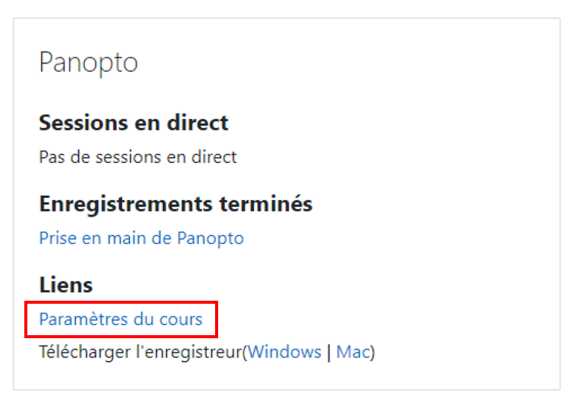
Une nouvelle fenêtre s'ouvre.
Cliquez sur
[X]pour fermer cette nouvelle fenêtre de paramètres.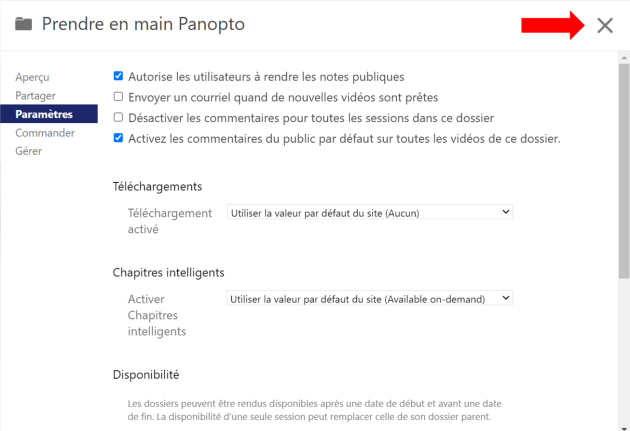
Dans le menu
Créer, cliquez surPanopto pour WindowsouPanopto pour Macen fonction de votre système d'exploitation.Une fenêtre s'ouvre et s'intitule « Enregistrer une nouvelle session »
Cliquez sur
Lancer Panopto.Une fenêtre pop-up peut s'ouvrir. Elle demande l'autorisation d'ouvrir Panopto Recorder ; cliquez sur
Ouvrir Panopto Recorder.
La fenêtre Panopto s'ouvre pour enregistrer une nouvelle session. Avant de démarrer l'enregistrement, vous pouvez gérer quelques paramètres.
Vous pouvez donner un nom et un dossier de destination à votre futur enregistrement.
Vous pouvez choisir vos options pour l'enregistrement.
Dans l'encadré Sources principales, vous pouvez sélectionner la caméra (Vidéo), le micro (Audio) qui seront utilisés pour l'enregistrement. Vous pouvez également enregistrer les sons émis par l'ordinateur en cochant
Saisie de l'audio de l'ordinateur.Dans l'encadré Sources secondaires, vous pouvez sélectionner quel(s) support(s) visuel(s) sera(ont) pris en compte durant l'enregistrement.
Vous pouvez ouvrir une présentation PowerPoint en cliquant sur
Ouvrir une présentationdans l'ongletPowerPoint,Naviguez dans vos dossiers pour sélectionner et ouvrir votre PowerPoint.
Panopto vous demande alors si vous souhaitez démarrer l'enregistrement directement après l'ouverture du PowerPoint en cliquant sur
Ouiou si vous préférez finir de régler les différents paramètres et lancer vous-même l'enregistrement lorsque vous serez prêt avecNon. [Nous vous conseillons de répondreNonpour vous laisser le temps de vous préparer].Quand vous êtes prêt, vous pouvez lancer le nouvel enregistrement en cliquant sur le bouton
Enregistrer.Cliquez sur le bouton
Arrêterpour arrêter l'enregistrement.Sur la nouvelle fenêtre, cliquez sur
Terminerpour conclure l'enregistrement et envoyer cette session vers le serveur Panopto.Vous pouvez de nouveau changer le nom de l'enregistrement à cette étape.
Si votre enregistrement n'est pas satisfaisant, cliquez sur
Supprimer et enregistrer de nouveau.Attention :
Après avoir cliqué sur
Terminer, attendez que la vidéo se téléverse entièrement sur le serveur Panopto. Ne fermez pas la fenêtre Panopto avant de voir la progression de téléchargement de votre nouvel enregistrement à 100%.Quand le téléversement est fini et que vous avez terminé votre session d'enregistrement, cliquez sur
Se déconnecter.